5 sposobów na szybkie przewinięcie lub przyspieszenie wideo
W tym poście omówiono 5 skutecznych metod przyspieszyć wideo na różnych urządzeniach. Możesz skorzystać z powiązanego przewodnika, aby łatwo przewinąć wideo do przodu na iPhonie, iPadzie, telefonie z systemem Android, komputerze z systemem Windows i komputerze Mac.
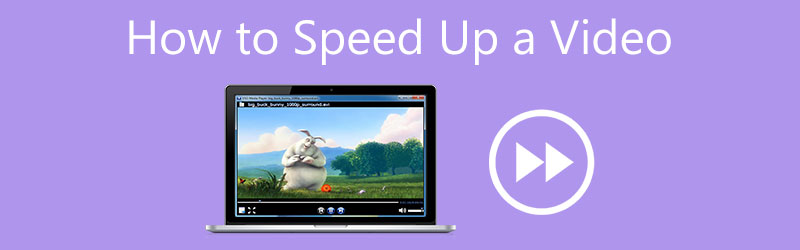
- LISTA PRZEWODNIKÓW
- Część 1. Przyspiesz wideo na komputerze
- Część 2. Przyspiesz wideo na iPhonie
- Część 3. Szybkie przewijanie wideo na telefonie z Androidem
- Część 4. Przyspiesz odtwarzanie wideo za pomocą VLC
- Część 5. Przyspiesz wideo online za darmo
- Część 6. Często zadawane pytania dotyczące przyspieszania wideo
Część 1. Łatwy sposób na przyspieszenie wideo na komputerach PC i Mac z systemem Windows 11/10/8/7
Kiedy edytujesz wideo na komputerze i chcesz zmienić prędkość odtwarzania wideo, na przykład przyspieszyć lub spowolnić wideo, możesz polegać na potężnym oprogramowaniu do edycji i konwersji wideo, Najlepszy konwerter wideo. Działa dobrze zarówno na komputerze Mac, jak i na komputerze z systemem Windows 11/10/8/7. Posiada narzędzie Video Speed Controller, dzięki któremu możesz łatwo przyspieszyć wideo. Możesz go bezpłatnie pobrać i wykonać poniższe kroki, aby przyspieszyć odtwarzanie wideo.
Uruchom ten Video Converter Ultimate i kliknij Przybornik aby wyświetlić więcej narzędzi. Tutaj możesz znaleźć i otworzyć Kontroler prędkości wideo.

w Kontroler prędkości wideo okno, kliknij duże plus przycisk w środkowej części, aby dodać plik wideo. Bardzo dobrze obsługuje filmy 8K/5K/4K, 1080p/720p HD i SD we wszystkich często używanych formatach, takich jak MP4, FLV, AVI, MKV, MOV, WMV, M4V i inne. Ponadto nie ma limitu rozmiaru pliku zaimportowanego wideo.
Po załadowaniu wideo wbudowany odtwarzacz multimedialny rozpocznie odtwarzanie wideo w oknie podglądu. Jak widać, oferuje 10 opcji prędkości odtwarzania wideo, dzięki którym możesz przyspieszyć lub spowolnić wideo. Aby przyspieszyć odtwarzanie wideo, możesz wybrać prędkość 1,25X, 1,5X, 2X, 4X lub 8X w zależności od potrzeb. Możesz wyświetlić podgląd zmian prędkości po wybraniu określonej opcji.

W ramach tych opcji szybkości wideo możesz zmienić nazwę pliku wideo, dostosować różne ustawienia wyjściowego wideo i audio oraz wybrać folder docelowy. Następnie kliknij Eksport przycisk, aby zapisać edytowany film na komputerze.

Część 2. Jak przewijać wideo do przodu na iPhonie, iPadzie i komputerze Mac za pomocą iMovie
Jako użytkownik Apple możesz zastanawiać się, jak przyspieszyć wideo w iMovie? W tej części dowiesz się, jak przyspieszyć wideo na iPhonie, iPadzie i komputerze Mac za pomocą iMovie.
Przyspiesz wideo na komputerze Mac
Jako domyślny edytor wideo, iMovie jest preinstalowany na komputerze Mac. Jeśli chcesz przewinąć wideo do przodu lub w zwolnionym tempie, możesz bezpośrednio uruchomić iMovie na komputerze Mac. Utwórz nowy projekt i zaimportuj do niego wideo, a następnie przeciągnij je na oś czasu.
Zlokalizuj Prędkość przycisk nad oknem podglądu. Kliknij na niego, aby wyświetlić więcej elementów sterujących prędkością. Następnie w klipie wideo pojawi się ikona żółwia lub królika, a w górnej części zobaczysz suwak prędkości. Możesz dowolnie przyspieszać wideo w iMovie.
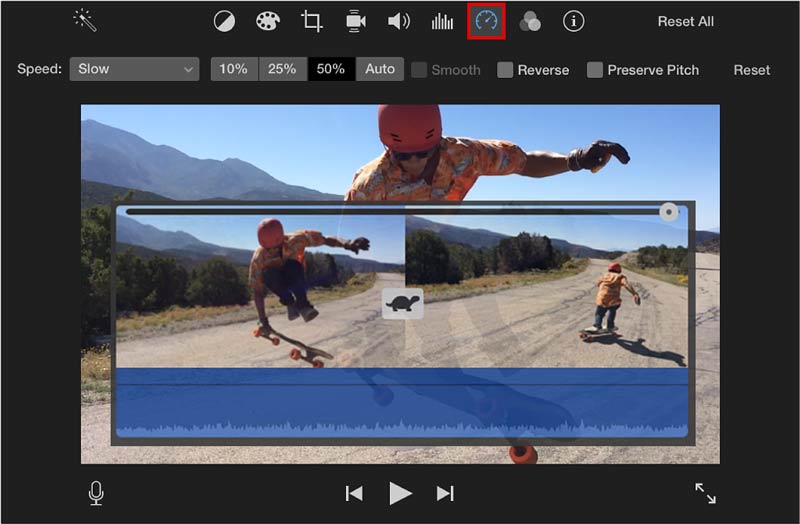
Przyspiesz wideo na iPhonie
Przejdź do App Store i najpierw bezpłatnie zainstaluj aplikację iMovie na swoim iPhonie. Otwórz go, a następnie utwórz nowy projekt. Możesz dotknąć Film opcję, aby wybrać klip wideo, a następnie dotknij Utwórz film aby załadować go do iMovie.
Kliknij klip wideo na osi czasu, aby wyświetlić opcje edycji. Możesz wybrać prędkość ikonę na dolnym ekranie, aby przyspieszyć odtwarzanie wideo. Możesz przewijać wideo do przodu z prędkością do 2X. Uzyskiwać Zrobione w lewym górnym rogu. Następnie dotknij Udział przycisk i wybierz Zapisz wideo możliwość przechowywania go na swoim iPhonie.
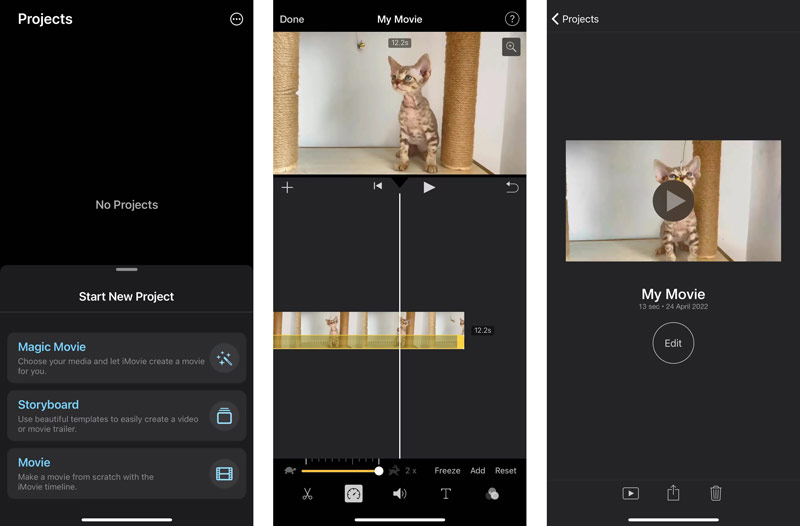
Część 3. Jak przyspieszyć wideo na telefonie z Androidem
Jako użytkownik Androida musisz znaleźć odpowiednią aplikację, która przyspieszy odtwarzanie wideo ze Sklepu Google Play. Jeśli nie wiesz, którego użyć, możesz podać ten popularny Szybkość wideo wypróbuj aplikację.
Szybkość wideo jest specjalnie zaprojektowana do zmiany prędkości odtwarzania wideo. Pozwala z łatwością przyspieszać lub spowalniać filmy na urządzeniu z Androidem. Obsługiwana jest większość formatów wideo, takich jak MP4, MOV, FLV, AVI, WMV, MKV, 3GP, MPG, M4V, WebM i inne.
Możesz bezpłatnie zainstalować go z Google Play, a następnie otworzyć. Nadaj aplikacji Video Speed uprawnienia do przeglądania filmów na telefonie z systemem Android, a następnie dodaj do niej swój klip wideo.
Umożliwia szybkie przewijanie wideo do 1,25X, 1,5X, 1,75X, 2X, 2,25X, 2,50X, 2,75X, 3X lub 4,0X. Co więcej, umożliwia nagrywanie filmów w zwolnionym tempie.
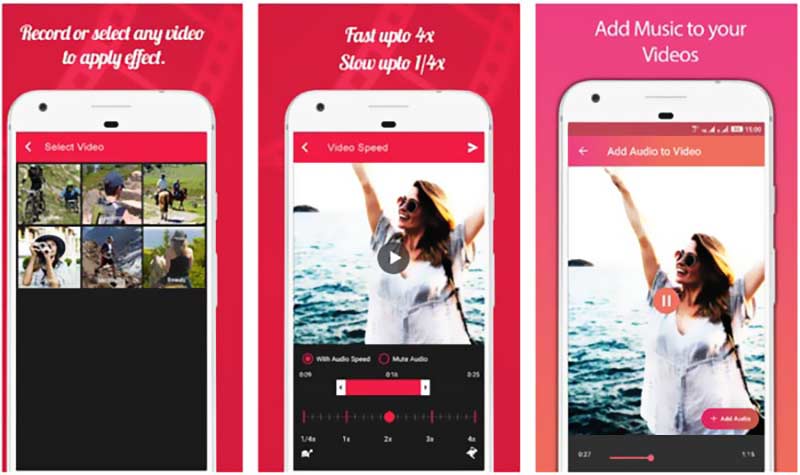
Część 4. Jak przyspieszyć odtwarzanie wideo w VLC Media Player
Jeśli chcesz tylko przyspieszyć lub spowolnić wideo w celu lepszego oglądania, możesz bezpośrednio zmienić prędkość odtwarzania wideo w odtwarzaczu multimedialnym. Wiele powszechnie używanych odtwarzaczy wideo umożliwia łatwe przewijanie wideo do przodu, np. VLC Media Player, RealPlayer, PotPlayer i inne. W tej części dowiesz się, jak przyspieszyć wideo za pomocą VLC.
Pobierz, zainstaluj i uruchom VLC Media Player na swoim komputerze. Jest kompatybilny z systemami Windows, macOS i Linux. Po wejściu kliknij na górze Głoska bezdźwięczna menu, a następnie wybierz opcję Otwórz plik opcję załadowania pliku wideo.
Aby przyspieszyć wideo w VLC, możesz kliknąć przycisk Odtwarzanie nagranego dźwięku wybierz opcję Prędkość opcję, a następnie wybierz odpowiednią prędkość odtwarzania tego filmu. Możesz także użyć Szybciej aby łatwo przewinąć wideo do przodu.
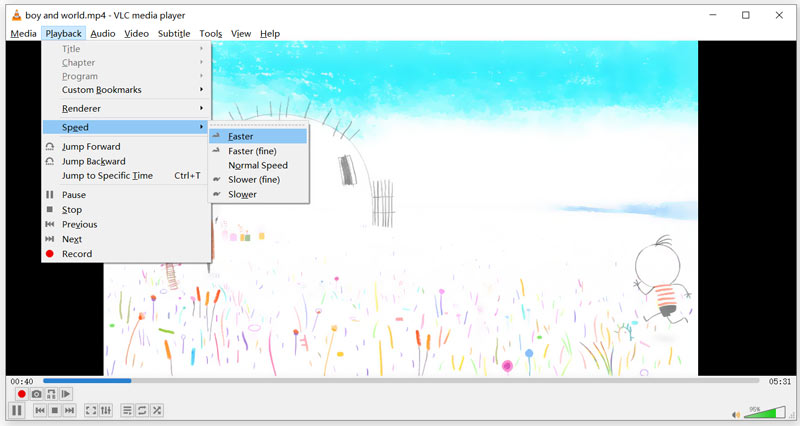
Część 5. Jak przyspieszyć wideo za pomocą bezpłatnego kontrolera prędkości wideo online
Jeśli chcesz zmienić prędkość odtwarzania małego klipu wideo, możesz skorzystać z bezpłatnych narzędzi online. W Internecie dostępnych jest wiele internetowych kontrolerów prędkości wideo, które mogą pomóc przyspieszyć odtwarzanie wideo bezpośrednio w przeglądarce internetowej. Tutaj bierzemy popularne 123 APLIKACJE jako przykład pokazujący, jak bezpłatnie przewijać wideo online.
W przeglądarce internetowej przejdź do oficjalnej strony 123APPS. Kiedy tam dotrzesz, z rozwijanej listy Narzędzia wideo, Wybierz Zmień prędkość opcja. Następnie zostaniesz zabrany do Zmień prędkość wideo strona. Tutaj możesz kliknąć Otwórz plik przycisk, aby przesłać plik wideo. Możesz także przyspieszyć wideo z Dropbox, Dropbox lub przewinąć do przodu wideo online za pośrednictwem jego adresu URL.

Po przesłaniu możesz przeciągnąć pasek kontroli szybkości wideo, aby przyspieszyć lub spowolnić wideo w zależności od potrzeb. Za jego pomocą możesz przewijać wideo do przodu z prędkością do 4X.
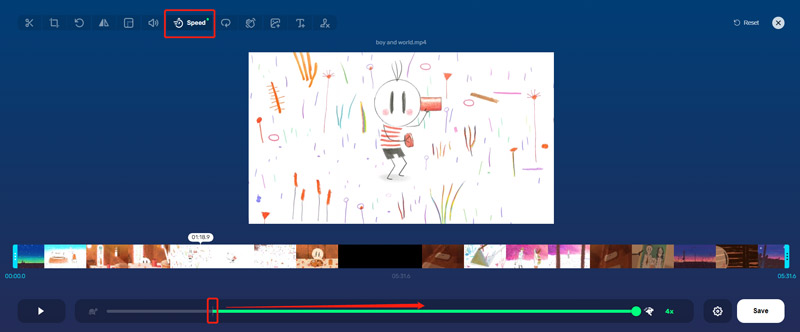
Kliknij na Ustawienia ikonę obok przycisku Zapisz, aby wybrać odpowiedni format wyjściowy. Następnie kliknij Ratować przycisk, aby potwierdzić operację. Ten internetowy kontroler prędkości wideo nie wymaga zakładania konta ani logowania. Co więcej, nie doda znaku wodnego do edytowanego wideo.
Część 6. Często zadawane pytania dotyczące przyspieszania wideo
1. Jak nagrać wideo 2X na TikTok?
Otwórz aplikację TikTok na swoim urządzeniu i dotknij przycisku +, aby rozpocząć nagrywanie wideo. Znajdź opcję Szybkość po prawej stronie ekranu i dotknij jej, aby wyświetlić 5 opcji prędkości. Z nich możesz użyć 2X, aby przechwycić nowy film na TikTok.
2. Jak mogę przyspieszyć film na YouTube?
YouTube został wyposażony w funkcję szybkości odtwarzania, która umożliwia swobodną zmianę szybkości odtwarzania wideo. Po otwarciu filmu na YouTube możesz kliknąć okno odtwarzania wideo, aby wyświetlić przycisk Ustawienia. Kliknij na niego, a następnie wybierz opcję Szybkość odtwarzania. Następnie możesz przyspieszyć lub spowolnić wideo YouTube.
3. Jak mogę przyspieszyć wideo do prędkości 10X?
Większość kontrolerów prędkości wideo nie pozwala bezpośrednio przyspieszyć wideo do 10X. Zamiast tego możesz przewinąć wideo do 5X, a następnie podwoić prędkość wideo.
Wniosek
Z tego postu możesz nauczyć się 5 przydatnych metod przyspieszyć wideo na iPhonie, iPadzie, telefonie z Androidem lub komputerze. Co więcej, możesz ich użyć do łatwego spowolnienia wideo. Jeśli masz więcej pytań dotyczących zmiany prędkości wideo, możesz zostawić nam wiadomość.
Co sądzisz o tym poście? Kliknij, aby ocenić ten wpis.
Doskonały
Ocena: 4.8 / 5 (na podstawie 354 głosów)
Znajdź więcej rozwiązań
Kolaż wideo – 4 aplikacje do kolażu wideo do tworzenia kolaży wideo Dodaj muzykę do wideo na iPhonie, Androidzie, komputerze i online Jak przyciąć wideo online na iPhonie, Androidzie i komputerze Mac/PC Jak zrobić GIF za pomocą 5 najlepszych konwerterów zdjęć/wideo na GIF Odwróć wideo – odwróć wideo na iPhonie/Androidzie/komputerze Jak przyspieszyć wideo na iPhonie, Androidzie, w Internecie i na komputerze Mac/PCArtykuły względne
- Edytuj wideo
- Kolaż wideo 4 aplikacje do tworzenia kolaży wideo do tworzenia kolaży wideo
- 5 sposobów przycięcia wideo
- 3 różne sposoby dodawania napisów do filmu
- Kompresuj wideo do Internetu, poczty e-mail, Discord, WhatsApp lub YouTube
- 5 sposobów na szybkie przewinięcie lub przyspieszenie wideo
- Jak edytować wideo w zwolnionym tempie
- Jak przyciąć wideo
- Jak dodać i umieścić filtr w filmie
- Jak prawidłowo rozjaśnić wideo za pomocą edytora wideo lub odtwarzacza wideo
- 8 najlepszych aplikacji do edycji wideo dla użytkowników komputerów Mac



